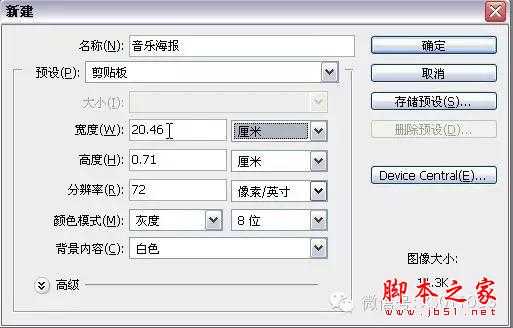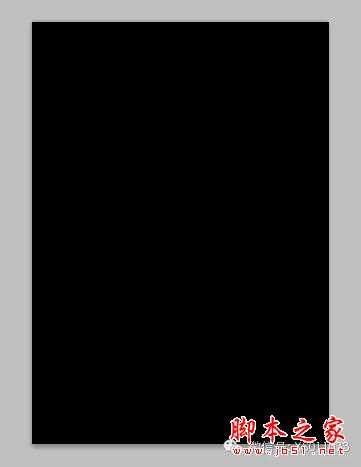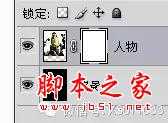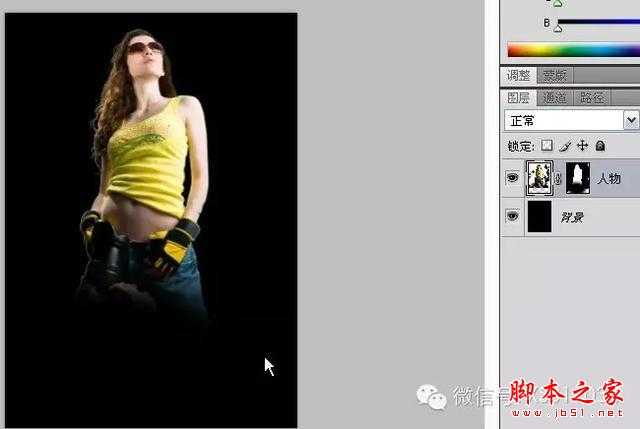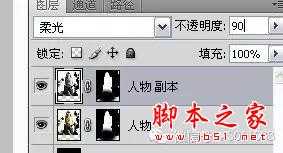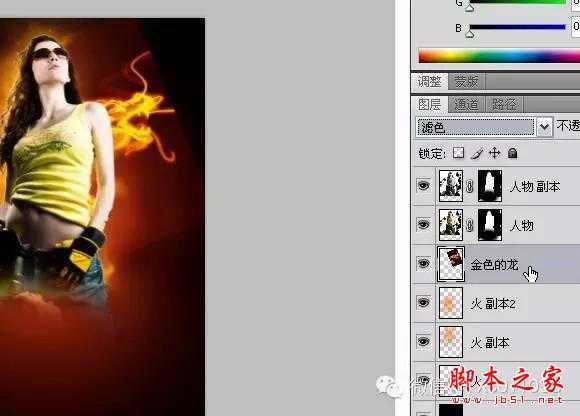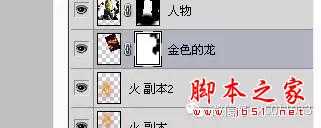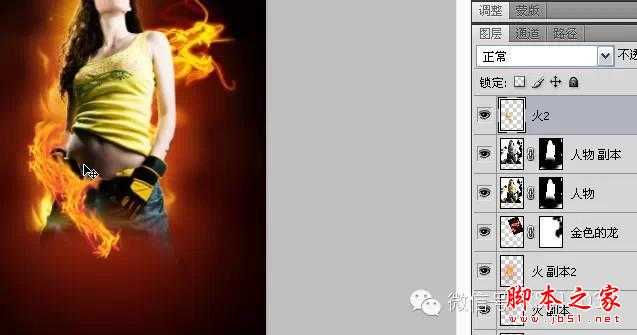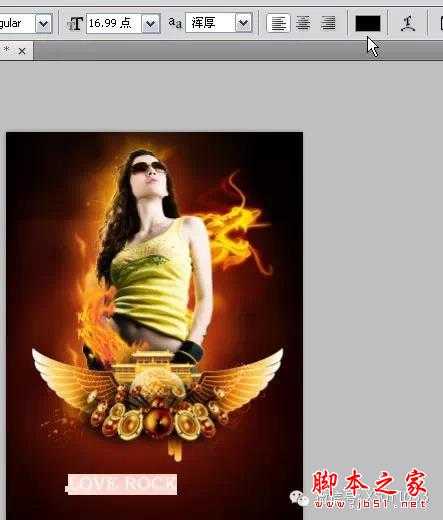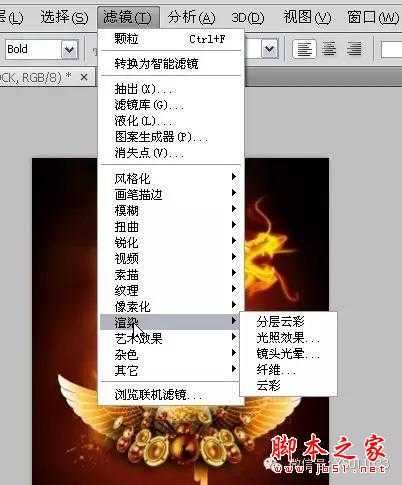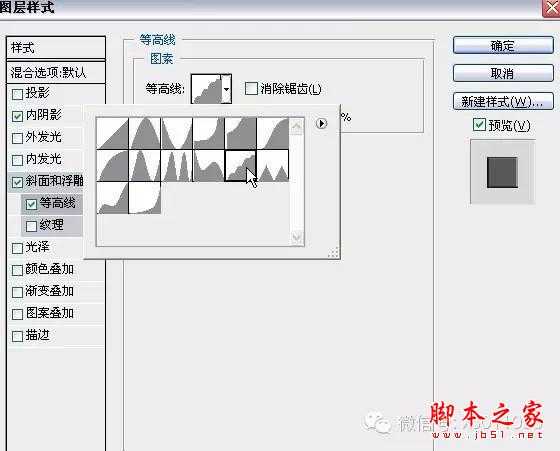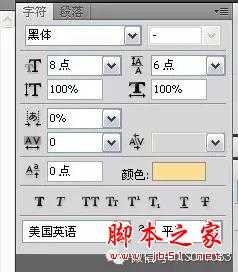帝王谷资源网 Design By www.wdxyy.com
潮流海报极具视觉冲击力,表现在色彩的渲染和素材的动感处理上。色彩方面最好选用较暗的背景,这样好突出主体。至于素材方面,尽量让每一幅素材都有动感和冲击力,具体操作需要自己去发挥。 最终效果
一、先建立了宽度为10厘米,高度为14.24厘米,分辨率300的空白文件。
二、填充为黑色。
三、打开人物素材。
四、给人物加上蒙版。
五、将人物中不需要的部分用橡皮擦擦掉(记得橡皮擦不要太硬哦)。
六、将人物图层复制一层,并去色。
七、改为柔光,不透明度改成90%。
八、加上素材火焰1。
九、并改变火焰的图层顺序。
十、将火焰图层多复制几层使得图片看上去更大气。
十一、找到火焰素材龙。
十二、将龙放到适当的位置。
十三、如上面的方法(见步骤5),将不要的部分去掉。
十四、找到素材火焰2,并将其加放入图层中。
十五、调整到合适的位置。
十六、找到素材城堡和喇叭并将其放到合适的位置。
十七、将喇叭的样式参数设置为如下。
十八、打字,文字填充白色。
十九、将文字栅格化。
二十、选中文字并且 滤镜>渲染>分层云彩。
二十一、保持选中的状态 滤镜>杂色>添加杂色,数值如下。
二十二、ctrl+d取消选中的状态 滤镜>模糊>高斯模糊,数值如下。
二十三、调整色阶,具体数值如下。
二十四、同时调整图层样式附图片如下。
二十五、打上其它文字,文字数值设置如下。
二十六、调整文字位置,使其协调。
二十七、继续打字,调整位置,居中对齐。
最终效果:
标签:
合成,炫酷潮流,音乐海报
帝王谷资源网 Design By www.wdxyy.com
广告合作:本站广告合作请联系QQ:858582 申请时备注:广告合作(否则不回)
免责声明:本站文章均来自网站采集或用户投稿,网站不提供任何软件下载或自行开发的软件! 如有用户或公司发现本站内容信息存在侵权行为,请邮件告知! 858582#qq.com
免责声明:本站文章均来自网站采集或用户投稿,网站不提供任何软件下载或自行开发的软件! 如有用户或公司发现本站内容信息存在侵权行为,请邮件告知! 858582#qq.com
帝王谷资源网 Design By www.wdxyy.com
暂无评论...
更新日志
2024年11月18日
2024年11月18日
- 【雨果唱片】中国管弦乐《鹿回头》WAV
- APM亚流新世代《一起冒险》[FLAC/分轨][106.77MB]
- 崔健《飞狗》律冻文化[WAV+CUE][1.1G]
- 罗志祥《舞状元 (Explicit)》[320K/MP3][66.77MB]
- 尤雅.1997-幽雅精粹2CD【南方】【WAV+CUE】
- 张惠妹.2007-STAR(引进版)【EMI百代】【WAV+CUE】
- 群星.2008-LOVE情歌集VOL.8【正东】【WAV+CUE】
- 罗志祥《舞状元 (Explicit)》[FLAC/分轨][360.76MB]
- Tank《我不伟大,至少我能改变我。》[320K/MP3][160.41MB]
- Tank《我不伟大,至少我能改变我。》[FLAC/分轨][236.89MB]
- CD圣经推荐-夏韶声《谙2》SACD-ISO
- 钟镇涛-《百分百钟镇涛》首批限量版SACD-ISO
- 群星《继续微笑致敬许冠杰》[低速原抓WAV+CUE]
- 潘秀琼.2003-国语难忘金曲珍藏集【皇星全音】【WAV+CUE】
- 林东松.1997-2039玫瑰事件【宝丽金】【WAV+CUE】